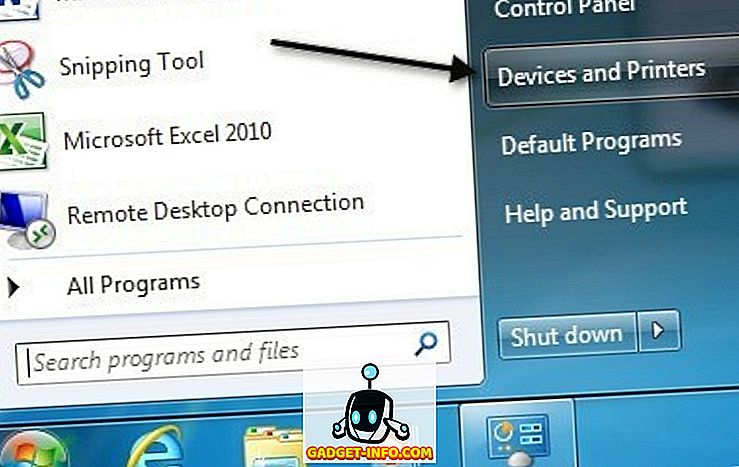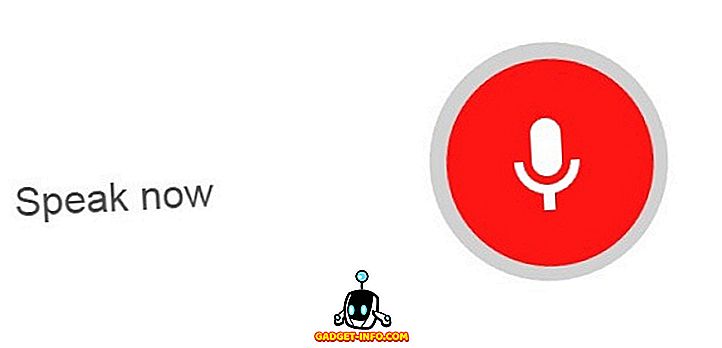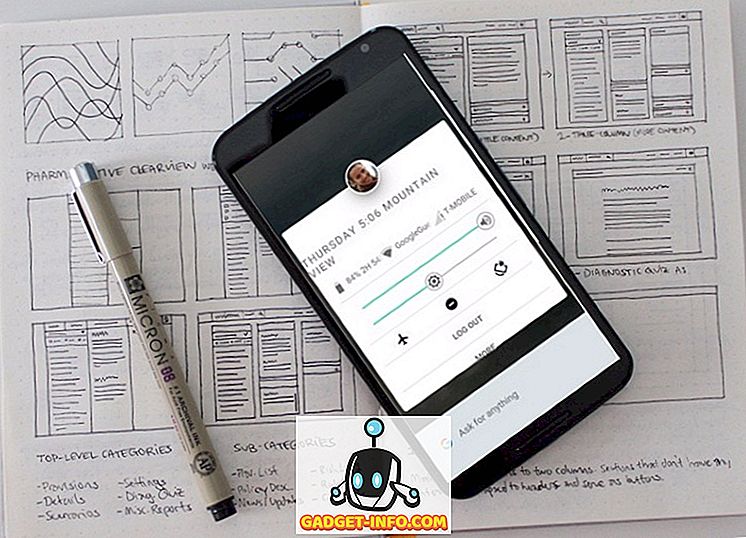Intel Compute Stick tarjoaa perustavanlaatuisen, hyvän arkipäivän käyttöön tarkoitetun PC: n sisustukset laitteeseen, joka on tuskin karkkipalkin kokoinen, ja se tarjoaa vallankumouksellisen tavan saavuttaa todella tietotekniikka. Ja koska siinä on integroitu Bluetooth, voit joko yhdistää sen Bluetooth-hiiren ja -näppäimistön avulla tai liittää perinteisemmän USB-hiiren ja näppäimistön (yhden näistä USB-keskittimistä) ohjaamaan muistitikkuasi. Mutta ovatko hiiren ja näppäimistön ainoa tapa olla vuorovaikutuksessa viileän uuden muistikortin kanssa?
Ei pitkään ammuttu, koska Intel Compute Stick -tietokonetta voidaan hallita iOS- tai Android-älypuhelimella. Mutta ennen kuin pääsemme siihen, tässä on muutamia perusasioita, joita tarvitset asennuksen etukäteen.
Perusvaatimukset
- Älypuhelimeen asennetaan Intel Remote Keyboard -sovellus (saatavilla iOS: lle ja Androidille).
- Intel Compute Stick -tietokoneessa asennettu ja käytössä oleva Intel Remote Keyboard Host -työpöytäohjelma.
- Sekä Intel Compute Stick -käyttöinen tietokone että älypuhelin tulisi liittää samaan Wi-Fi-verkkoon.
Miten hallita Intel Compute Stick -tietokonetta älypuhelimella?
Vaihe 1: Kun Intel Remote Keyboard Host -sovellus on käynnissä järjestelmälokerossa, avaa Intel Remote Keyboard -sovellus (iOS- tai Android-älypuhelimessa). Jos molemmat laitteet ovat samassa Wi-Fi-verkossa, sinun pitäisi nähdä, että muistikortin nimi näkyy sovelluksessa. Napauta tietokoneen nimeä.

Vaihe 2: Sinun pitäisi nyt nähdä QR-koodi, joka näkyy Intel Compute Stick -laitteeseen liitetyssä näytössä. Lopuksi, käytä Intel Remote Keyboard -sovellusta QR-koodin skannaamiseen ja kahden laitteen yhdistämiseen.

Se on kaikki siinä, ihmiset. Olet nyt valmis hallitsemaan Intel Compute Stick -tietokonettasi älypuhelimella. Dope, eikö?
Mitä voit tehdä Intel Remote Keyboard -sovelluksella?
Intel Remote Keyboard -sovelluksen avulla voit simuloida fyysisen hiiren ja näppäimistön toimivuutta älypuhelimen kosketusnäytöllä ja paljon muuta. Tässä on asioita, joita voit tehdä sen kanssa:
- Käytä kosketusnäyttöä hiiren ohjauslevynä. Voit jopa kiertää älypuhelimen vaakasuuntaiseen suuntaan päästäksesi koko ohjauslevyyn ja säätää hiiriosoittimen herkkyyttä (sovellusasetusten kautta).

- Avaa näytön näppäimistö, jossa on nuolinäppäimet ja muokkausnäppäimet (esim. Ctrl, Alt), jotta voit kirjoittaa minkä tahansa Intel Compute Stick -tietokoneen tekstikenttään.

- Voit käyttää Windows 8.1: n erityisominaisuuksia, kuten Charms-palkkia ja luetteloa parhaillaan käynnissä olevista sovelluksista.

- Hallitse mediatiedostojen toistoa (toisto, tauko jne.) Ja äänenvoimakkuutta älypuhelimen näytön kosketusohjaimilla.
Käännä älypuhelin langattomaksi näppäimistöksi ja hiireksi
Epäilemättä kyky hallita stick-tietokonettasi iOS- tai Android-älypuhelimella on yksi Intel Compute Stickin hienoimmista ominaisuuksista. Se ei ole nopein tai tuottavampi tapa toimia vuorovaikutuksessa tietokoneen kanssa, mutta se voi olla todella hyödyllinen silloin, kun et halua pyöriä ylimääräisen hiiren ja näppäimistön ympärille Intel Compute Stick -laitteen kanssa. Anna sille pyörremyrsky ja kerro mielipiteesi alla olevista kommenteista.